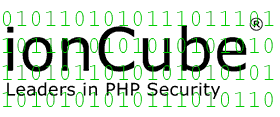Configurare un IP fisso per il Raspberry Pi
Raspbian è un sistema operativo (OS) libero basato su Debian ottimizzato per l’hardware Raspberry Pi. Raspbian fornisce più di un semplice OS: viene distribuito con oltre 35.000 pacchetti software pre-compilati in un bel formato per una facile installazione sul Raspberry Pi.
L’impostazione iniziale prevede che Raspberry Pi prenda un indirizzo di rete automatico tramite DHCP. Tuttavia questa soluzione potrebbe non essere la migliore per un uso intensivo del dispositivo.
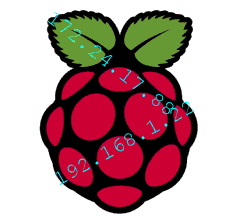 Usare l’indirizzo attribuito dal DHCP per collegarsi via SSH (usando Putty su Windows) alla porta 22.
Usare l’indirizzo attribuito dal DHCP per collegarsi via SSH (usando Putty su Windows) alla porta 22.
Per accedere al RaspBerry Pi, usare il login name pi e la password preimpostata raspberry.
Se non è mai stata fatta la prima configurazione del dispositivo, si può farla ora usando il comando:
sudo raspi-config
Per poter assegnare un IP che non cambia ogni volta che si riavvia il dispositivo o il router/modem ADSL, si può modificare il file /etc/network/interfaces. Aprendo questo file si troveranno queste righe:
auto lo
iface lo inet loopback
iface eth0 inet dhcp
allow-hotplug wlan0
iface wlan0 inet manual
wpa-roam /etc/wpa_supplicant/wpa_supplicant.conf
iface default inet dhcp
E’ opportuno aprire il file
sudo nano /etc/network/interfaces
e mettere un cancelletto (#) davanti alla riga iface eth0 inet dhcp così da disabilitare la ricerca di un indirizzo IP via DHCP.
Aggiungere queste righe:
auto eth0
iface eth0 inet static
address 192.168.1.22
netmask 255.255.255.0
gateway 192.168.1.1
broadcast 192.168.1.255
Per salvare il file premere CTRL+O e per uscire dall’editor di testo CTRL+X.
Le righe inserite sono abbastanza esplicative: l’indirizzo IP dell’interfaccia sarà 192.168.1.22 e il gateway corrisponderà all’indirizzo IP del router ADSL.
Si possono modificare anche i DNS in modo da inserire gli OpenDNS; aprire il file /etc/resolv.conf
sudo nano /etc/resolv.conf
Inserire queste righe. Notando che dovrebbe essere presente, nella prima riga, l’indirizzo IP del vostro router.
nameserver 208.67.222.222
nameserver 208.67.220.220
nameserver 192.168.1.1